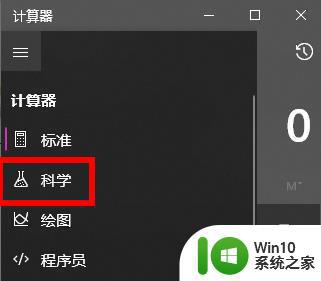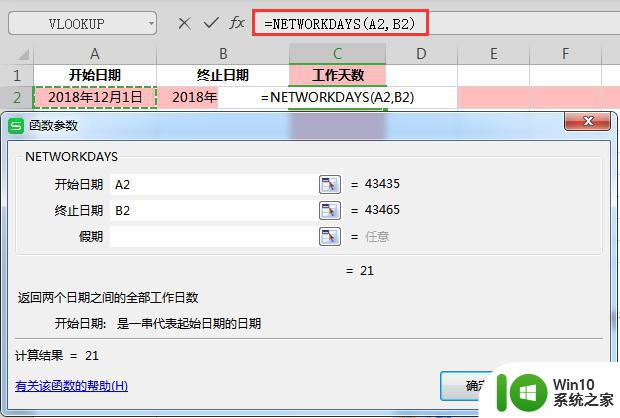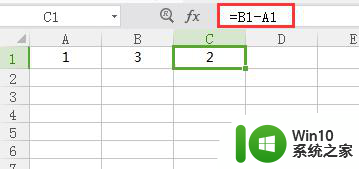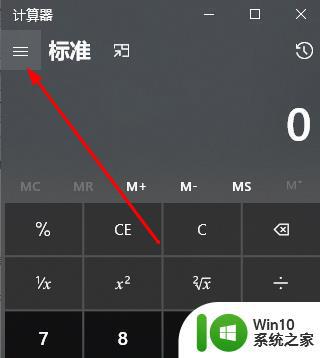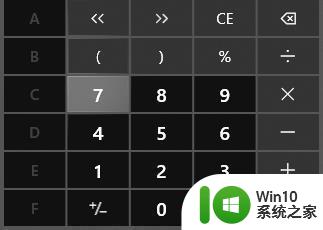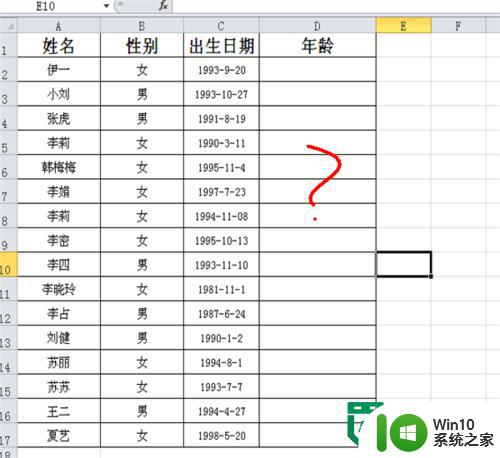计算器乱了如何恢复正常卡西欧 卡西欧计算器正常计算模式的调整方法
计算器乱了如何恢复正常卡西欧,在我们日常生活中,计算器的使用频率不可谓不高,有时候我们可能会遇到计算器乱了的情况,这不仅会给我们的工作和学习带来困扰,还会影响我们对计算器的信任。幸运的是卡西欧计算器提供了一种简便的方法来恢复正常计算模式,使我们能够继续高效地使用它。接下来我们将介绍卡西欧计算器正常计算模式的调整方法,帮助大家解决计算器乱了的问题。
步骤如下:
1.打开计算器显示屏会显示光标
在键盘左上角有【SHIFT】键,在【SHIFT】键打开后会在显示屏的左上角看到有一个黑色小框里面是【S】。是【SHIFT】键被触发后的标志。
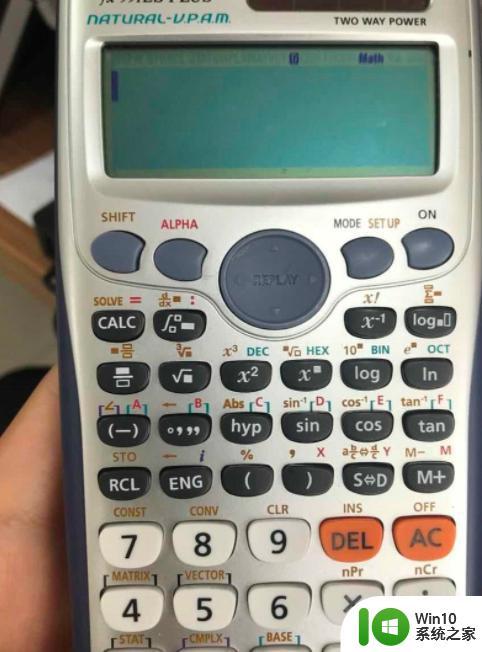
2.按数字键盘上的按键【9】
当按完【SHIFT】键后,并且【SHIFT】符号在显示屏左上角出现后。
按数字键盘上的按键【9】,按键【9】的上面有一个【clr】(clear)
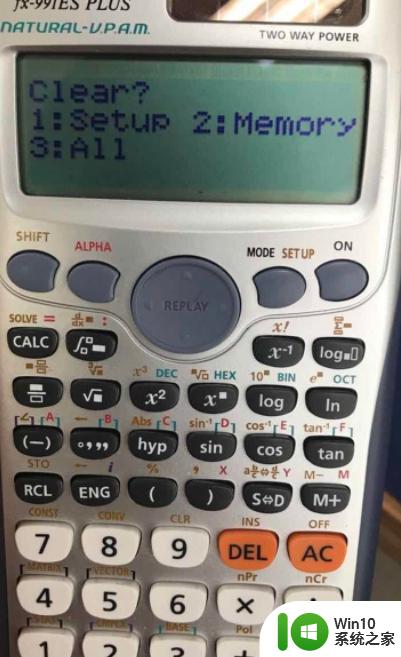
3.看到显示屏上出现新的信息
如果要恢复出厂设置的话应该是清理计算器的所有内容和历史还有设置更改,所以在显示屏的选项中选第3个:all。所以在数字键盘中按按键【3】,将计算器恢复为出厂设置
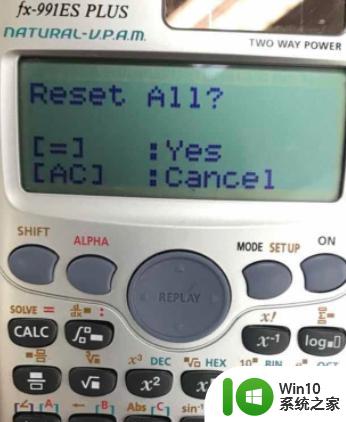
4.询问确认恢复出厂设置
按【=】等于号)表示 同意;按【AC】表示 取消。若同意按下【=】键
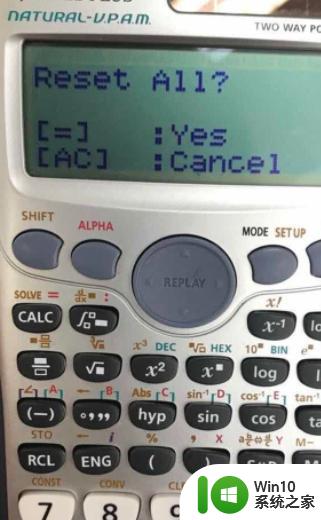
5.显示屏会重新出现讯息已重置
按【AC】键退出页面。退出后,此时的计算器显示屏恢复到正常页面,表示已经恢复出厂设置了
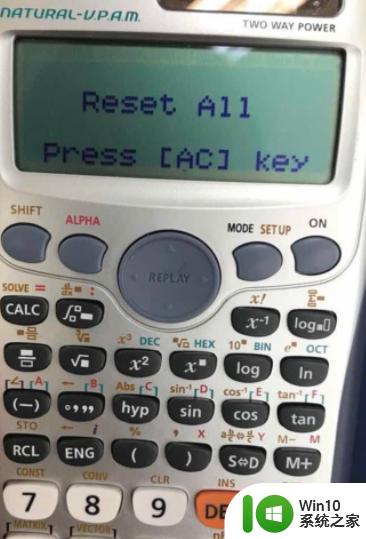
以上就是如何恢复卡西欧计算器正常的全部内容,如果您有疑问可以参考小编的步骤进行操作,希望这些步骤对您有所帮助。